تسمح لك ميزة المتجر المتعدد بإدارة عدة واجهات أمامية باستخدام واجهة خلفية واحدة، وهذه الميزة مفيدة جدًّا إن كنت ترغب في أحد الأمور التالية:
- ضبط اسم نطاق مختلف لكل متجر من متاجرك.
- امتلاك واجهة عمل من متجرك للتعامل مع العملاء العاديين وواجهة عمل للتعامل مع الشركات.
- أن يكون لمتاجرك تصاميم مختلفة وتُمثِّل علامات تجارية مختلفة.
- بيع نفس المنتجات بأسعار مختلفة في كل متجر من متاجرك المختلفة.
تفعيل ميزة المتجر المتعدد في بريستاشوب
- توجَّهْ إلى قائمة "إعدادات المتجر"، واضغط على تبويب "عام".
- فعِّل ميزة Multi Store، واحفظ التغييرات.
- سوف يظهر الآن تبويب "المتجر المتعدد" ضمن قائمة "إعدادات متقدمة".
واجهة المتجر المتعدد في بريستاشوب
سوف نتحدث عن عدة أقسام، وهي:
صفحة المتجر المتعدد في بريستاشوب
سوف تتوافر صفحة جديد ضمن لوحة تحكُّم بريستاشوب عند تفعيل ميزة المتجر المتعدد، وهي موجودة ضمن "الإعدادات المتقدمة" تحت اسم "المتجر المتعدد"، وتُقسَّم هذه الصفحة إلى ثلاثة أقسام، هي:
- شجرة المتجر المتعدد: توفر لك هذه الشجرة نظرةً شاملةً عن كيفية تنظيم المتاجر ضمن مجموعات مختلفة.
- المتجر المتعدد: يعرض هذا الجدول جميع مجموعات المتجر التي أنشأتها سواء كانت فعَّالة أو غير فعَّالة.
- خيارات المتجر المتعدد: تستطيع في هذا القسم اختيار المتجر الذي تريد ضبطه بكونه متجرًا افتراضيًّا.
العمل في سياق مختلف
اقتباسملاحظة: عمل بريستاشوب ومجتمع مفتوح المصدر منذ الإصدار 1.7.8.0 على ميزات جديدة تُسهِّل إدارة المتاجر المتعددة، وهذه الميزات ليست متوافرة ضمن جميع الصفحات بعد؛ لذا يتضمن هذا المقال السلوك القديم والجديد لإصدارات بريستاشوب.
معرفة السياق الذي أنت فيه
تستطيع تطبيق التعديلات بعد تفعيل ميزة المتجر المتعدد إما على جميع المتاجر، أو مجموعة من المتاجر، أو متجر مُعين؛ وهذا يعتمد على السياق الذي اخترته ضمنه القائمة المنسدلة أو الترويسة.
- جميع المتاجر: سوف تُطبَّق التغييرات على جميع المتاجر.
- المجموعة X: سوف تُطبَّق التغييرات على المتاجر ضمن المجموعة X.
- المتجر Y: سوف تُطبَّق التغييرات على المتجر Y فقط.
القائمة المنسدلة في الإصدارات القديمة والصفحات غير المُحدَّثة: تجدها في أعلى كل صفحة من صفحات لوحة التحكم؛ إذ تُشِير إلى السياق الذي تعمل ضمنه (جميع المتاجر، أو مجموعة، أو متجر وحيد).
الترويسة: بدءًا من الإصدار 1.7.8.0، فقد تطورت واجهة العمل، وباتت تظهر قائمةً منسدلةً في أعلى الترويسة لمعظم الصفحات.
اقتباسملاحظة: يُمكِن تخصيص لون كل متجر أو مجموعة متاجر من خلال صفحة "متجر متعدد" ضمن قائمة "إعدادات متقدمة"، حيث يتغير لون الترويسة حسب المتجر الذي تعمل عليه؛ مما يُساعِدك على معرفة السياق الذي تعمل عليه بلمحة.
عمل تغييرات لمجموعة متاجر أو متجر معين
يجب عليك اختيار السياق المناسب لتطبيق تغييرات لمجموعة متاجر أو متجر مُعين من القائمة المنسدلة (أو الترويسة بدءًا من الإصدار 1.7.8.0)؛ من خلال اختيار المجموعة أو المتجر الذي تريد تخصيصه. يُمكِن أن تختلف الواجهة حسب إصدار بريستاشوب الذي تستخدمه والصفحة التي أنت فيها.
خيار تفعيل المتجر المتعدد وصناديق الخيارات (في الصفحات والإصدارات القديمة)
سوف تظهر خيارات جديدة ضمن الصفحة في سياق مجموعة أو متجر وحيد؛ حيث تسمح لك هذه الخيارات بتخصيص إعدادات هذه المجموعة أو المتجر الذي اخترته:
- خيار تفعيل "نعم/ لا" للمتجر المتعدد.
- صندوق تفعيل خيار لكل ميزة.
لإجراء التغييرات:
- عليك ضبط خيار "المتجر المتعدد" إلى "نعم"؛ لتتمكن من جعل جميع الخيارات قابلةً للتعديل؛ أما إن أردت تخصيص خيار معين، فعليك وضع علامة ضمن الصندوق.
- عندما تُصبِح الخيارات قابلةً للتغير، أجرِ تعديلاتك واحفظها.
اقتباسملاحظة: إن ضبط خيار "متجر متعدد" إلى "نعم" أو وضع علامة ضمن صندوق أيٍّ من الخيارات الأخرى القابلة للتعديل لا يُغيِّر من قيمتها؛ لذا عليك بعد إجراء التغيير حِفظه لتتغير القيم.
صناديق تفعيل الخيارات
تُعرَض صناديق الخيارات عندما تعمل ضمن سياق متجر وحيد أو مجموعة متاجر، إذ يسمح لك هذا بتعديل خيارات متجر معين أو مجموعة متاجر، مع حِفظ سِجل بالتغييرات.
إن وُضِعت علامة ضمن صندوق أحد الخيارات، فهذا يعني أن الخيار مُخصَّص للمتجر أو مجموعة المتاجر التي تعمل عليها، وعند إزالة العلامة، سوف يُلغَى التخصيص المرتبط به، وسوف يأخذ نفس القيمة الموجودة في سياق "جميع المتاجر" (أو سياق المجموعة إن وُجِد)، فعلى سبيل المثال، في الصورة الموضحة في الأسفل تُوجَد علامة بجانب خيار الصيانة، وهذا يعني أن هذا الخيار مُخصَّص ضمن المتجر "متجر تجريبي".
اقتباسملاحظة: حتى الآن، تُعَد هذه الميزة متوافرةً ضمن صفحة "الصيانة" ضمن "إعدادات المتجر"، وتستطيع متابعة التقدم ضمن GitHub.
تابع التغييرات المطبقة على متجر واحد
خيار الضبط المُحدَّد للقائمة المنسدلة منذ الإصدار 1.7.8.0. إن أجريت تعديلًا على متجر مُعين، تستطيع بفضل القائمة المنسدلة عند العودة إلى سياق المجموعة أو "جميع المتاجر" معرفة أيِّ الخيارات قد عُدِّل ضمن متجر مُعين؛ لذا إن كنت ترى هذه القائمة المنسدلة بجانب خيار ما؛ فهذا يعني أن هذا الخيار مُخصَّص على الأقل ضمن متجر واحد، لذا اضغط على القائمة المنسدلة لتعلم أيَّ المتاجر قد خصص هذا الخيار ضمنها.
- تخصيص: عُدِّل الخيار ضمن المتجر.
- Inherited: ضُبِط هذا الخيار بنفس الطريقة الموجودة ضمن جميع المتاجر.
إضافة متجر جديد
توجَّهْ إلى صفحة "المتجر المتعدد" ضمن "إعدادات متقدمة" لإضافة متجر جديد، ثم اضغط على "إضافة متجر جديد"، واملأ النموذج بالمعلومات التالية:
- اسم المتجر: أدخِل اسم المتجر.
- اللون: تستطيع بدءًا من الإصدار 1.7.8.0 ضبط لون مختلف لكل متجر من متاجرك، إذ يتغير لون الترويسة حسب المتجر الذي تعمل عليه، وهذا يُعلِمك بسهولة بالمتجر الذي تضبط خياراته.
- مجموعة المتجر: اختر مجموعة المتجر التي ترغب في إضافة المتجر لها، إذ تستطيع اختيار مجموعة واحدة فقط له.
اقتباسملاحظة: لن تستطيع نقل المتجر إلى مجموعة أخرى في حال أضفت المتجر إلى مجموعة يتشارك فيها الأعضاء العملاء أو كميات المبيعات أو الطلبات.
- جذر الأقسام: اختر الفئة الرئيسة لمتجرك، إذ يمكن أن يكون مختلفًا عن المتجر الافتراضي.
- الفئات المرتبطة: اختر الفئات الفرعية للفئة الرئيسة التي سوف تتوافر ضمن متجرك.
- القالب: اختر قالبًا من القوالب المتوافرة، إذ تسمح هذه الميزة بأن يمتلك كل متجر قالبًا خاصًّا به.
استيراد البيانات من متجر آخر
تستطيع اختيار البيانات التي تريد استيرادها من المتجر المصدر للمتجر الجديد؛ ولاستيراد البيانات عليك أولًا اختيار المتجر المصدر الذي تريد نسخ بياناته، ثم عليك اختيار البيانات التي تريد استيرادها. وافتراضيًّا، تكون جميع أنواع البيانات مُحدَّدة، ويُفضَّل استيراد جميع الإضافات حتى وإن كنت تنوي تعطيل بعضها فيما بعد؛ لأن الواجهة الأمامية وأقسام رئيسة من لوحة التحكم تعتمد على هذه الإضافات.
اقتباسملاحظة: إن كنت لا تريد استيراد أيِّ بيانات، تستطيع تعطيل هذه الميزة، لكن اعلم أنه عليك ضبط متجرك من الصفر؛ لذا فإن مشاركة البيانات يمكن أن توفر عليك الكثير من الوقت إن كانت متاجرك تتشارك ببعض الخواص (الموظفين أو جهات الشحن على سبيل المثال).
إضافة مجموعة متاجر جديدة
تستطيع عند تفعيل ميزة المتجر المتعدد من خلال قائمة منسدلة (أو الترويسة بدءًا من الإصدار 1.7.8.0)، اختيار المحتوى الذي تريد العمل عليه (جميع المتاجر، أو مجموعة من المتاجر، أو متجر واحد)؛ لذا فإن تعريف مجموعات المتاجر سوف يسمح لك بتطبيق التغييرات على جميع المتاجر ضمن مجموعة واحدة بسهولة، وبالتالي فإن هذه الميزة مفيدة جدًّا للمتاجر التي تتشارك معظم الخواص (الفهرس، أو الموظفين، أو جهات الشحن، أو غيرها).
اقتباسملاحظة: يمكن تخصيص إعدادات المتاجر في كل مجموعة فرديًّا عند الحاجة، فكل ما عليك عمله هو تغيير السياق إلى متجر وحيد.
توجَّهْ إلى صفحة "المتجر المتعدد" ضمن "إعدادات متقدمة" لإضافة مجموعة جديدة من المتاجر، ثم اضغط على "إضافة مجموعة متاجر جديدة"، واملأ النموذج.
- اسم مجموعة المتجر: أدخِل اسم مجموعة المتاجر، حيث إن هذا الاسم خاص، أي أنك أنت وفريقك فقط تستطيعون رؤيته وتعديله في أيِّ وقت.
- اللون: تستطيع بدءًا من الإصدار 1.7.8.0 ضبط لون مختلف لكل مجموعة، إذ يتغير لون الترويسة حسب مجموعة المتاجر التي تعمل عليها، وهذا يسمح لك بمعرفة السياق الذي تعمل ضمنه بسهولة.
- مشاركة العملاء: تفعيل هذه الميزة يسمح لعملائك باستخدام تسجيل الدخول باستخدام نفس عنوان البريد الإلكتروني وكلمة المرور لجميع المتاجر ضمن المجموعة.
اقتباسملاحظة: لن تتمكن من تعطيل هذه الميزة في حال أصبح سجل العملاء ضمن المتجر.
- مشاركة الكميات المتوافرة للبيع: فعِّلْ هذه الميزة إن كنت تريد المنتجات المتطابقة المُباعة ضمن متاجر المجموعة أن تمتلك نفس الكميات المتوافرة.
- مشاركة الطلبات: يمكن تفعيل هذا الخيار فقط في حال كان الخياران السابقان مُفعَّلين معًا، وعند تفعيل هذا الخيار، يستطيع العملاء الذين سجلوا دخولهم وأضافوا منتجات لسلاتهم إتمام الطلب في أيِّ متجر آخر ضمن المجموعة.
اقتباسملاحظة: لن تتمكن من تعطيل هذا الخيار حال قبولك استقبال الطلبات.
- الحالة: تستطيع تفعيل أو تعطيل مجموعة متاجر في أيِّ وقت.
ضبط رابط المتجر
سوف نتوسع الآن في موضوع ضبط رابط كل متجر ضمن المتاجر المتعددة.
تركيبة رابط المتجر
امتلاك متجرين ضمن نطاق واحد
لا يُمكِن لمتجرين مشاركة نفس الرابط، لكنك تستطيع امتلاك القدر الذي تريده من المتاجر ضمن نطاق واحد؛ وذلك باستخدام المجلدات الفرعية أو النطاقات الفرعية.
استخدام المجلدات الفرعية
في حال استخدمت هذه الطريقة بحيث يُوجَد متجر في كل مجلد فرعي؛ عندها عليك إنشاء رابطين لكل متجر؛ الأول يبدأ بـ www، والثاني من دونها؛ وإلا فإن العملاء الذين يحاولون الوصول للمتجر دون استخدام www ضمن الرابط سوف يُعاد توجيههم إلى المتجر الرئيس.
استخدام النطاقات الفرعية
اقتباسملاحظة: لست بحاجة لإنشاء نطاقات فرعية أو مجلدات فرعية يدويًّا؛ لأن بريستاشوب سوف يُنشِئ لك المسار ضمن الخادم تلقائيًّا.
استخدام نطاق مختلف
في حال أردت استخدام نطاق مختلف لمتجرك بدلًا من استخدام نطاق فرعي أو مجلد فرعي؛ عندها عليك ضبط النطاق ليُشِير إلى المجلد حيث يُوجَد بريستاشوب، ويتكفل بريستاشوب عندها بعملية إعادة كتابة الرابط وحده أو تستطيع إنشاء اسم مُستعار لنطاقك يعمل على إعادة توجيه الزوار إلى الرابط حيث بتواجد بريستاشوب. يعتمد تنفيذ هذه الطريقة على لوحة التحكم والخيارات التي توفرها استضافتك، مثل Alias ضمن لوحة تحكُّم Plesk و Forward ضمن CPanel و Aliasdomain ضمن ISPConfig، وهكذا.
ضبط الرابط
عليك اتباع الخطوات التالية لضبط رابط متجر:
- اختر المتجر ضمن شجرة المتاجر المتعددة.
- اضغط على "انقر هنا لتعيين عنوان URL لهذا المتجر" ضمن عمود "Main URL for this shop" للمتجر.
- املأ النموذج.
خيارات الرابط
- المتجر: اختر المتجر الذي تريد ضبط رابطه.
- الرابط الرئيس: غيِّر الزر إلى "نعم" إن أردت إعادة توجيه جميع الروابط ضمن المتجر إلى الرابط الرئيس.
- الحالة: جميع الروابط ما عدا الرئيس يُمكِن تعطيلها.
رابط المتجر
- النطاق: أدخِل اسم نطاق المتجر، وتستطيع هنا الإشارة إلى نطاق فرعي عند الحاجة، فقط تأكَّدْ أن النطاق لا يتضمن http:// أو "/" في نهايته.
- نطاق SSL: إن كان نطاق SSL مختلفًا عن عن النطاق الرئيس؛ فعليك الإشارة له في هذا الحقل.
- الرابط الفيزيائي: أدخِل مسار مجلد تثبيت بريستاشوب ضمن الخادم؛ وفي حال ثبَّت المتجر ضمن المجلد الرئيس، عندها يكون الرابط الفيزيائي هو "/"؛ أما إن ثبَّت متجرك ضمن مجلد فرعي، فعندها يكون الرابط الفيزيائي هو اسم المجلد الفرعي.
- عنوان الرابط الافتراضي: تستطيع استخدام هذا الخيار بفضل ميزة إعادة الكتابة، وذلك في حال أردت إنشاء متجر مع رابط غير موجود على خادمك دون الحاجة لإنشاء مجلد فرعي، فعلى سبيل المثال، إن أردت أن يكون متجرك متوافرًا ضمن الرابط www.example.com/my-store/shoes/، فعليك وضع shoes/ ضمن هذا الحقل على فرض أن my-store/ هو رابطك الفيزيائي. يجب كذلك تفعيل الروابط الصديقة ضمن صفحة الترافيك والـ seo في قائمة "إعدادات المتجر"، وانتبِه إلى أن هذا الخيار يعمل فقط لمتاجر المجلدات الفرعية، وليس متاجر النطاقات الفرعية.
- الرابط النهائي: تستطيع هنا الاطلاع على الرابط كيف سوف يبدو بالاعتماد على الإعدادات السابقة.
تبادل البيانات بين المتاجر
يشرح هذا القسم طُرُق نقل البيانات المختلفة بين المتاجر ضمن بريستاشوب.
مشاركة المنتجات والتصنيفات
تستطيع عند إنشاء متجر جديد ضمن مجموعة متاجر، الاختيار بين امتلاك هذا المتجر لنفس التصنيفات الموجودة في أحد متاجر المجموعة أو بعض منها، وعند إنشاء تصنيف سواء لمتجر مُعين أو لجميع المتاجر ضمن تثبيت بريستاشوب، سيعمل بريستاشوب على تسجيل التصنيف ضمن جميع المتاجر، لكنه يخفيها عن أيِّ متجر في حال عدم تفعيلها له.
عند ربط تصنيفٍ ما مع متاجر جديدة؛ فإن أيَّ تغيير على هذا التصنيف سوف يؤثر على جميع المتاجر المرتبطة به، حتى لو كانت هذه المتاجر من مجموعات مختلفة، وهكذا تستطيع تعديل محتوى التصنيف مرةً واحدةً للجميع من مكان واحد.
- التصنيفات: يظهر المنتج ضمن تصنيفٍ ما لمتجر في حال كان ينتمي لهذا التصنيف ضمن سياق المتجر؛ أي إن كان المتجر الأول والمتجر الثاني يمتلكان التصنيف (س)، تستطيع إسناد المنتج الأول مع التصنيف (س) لسياق المتجر الأول، وهكذا لن يظهر المنتج الأول ضمن التصنيف (س) في المتجر الثاني.
- جهات الشحن: تستطيع إدارة ارتباط جهات الشحن كل واحدة على حدة أو حسب مجموعة المتاجر أو لجميع المتاجر، لكنك لا تستطيع تخصيص جهة شحن حسب المتجر؛ حيث عليك تكرار جهة الشحن إن أردت استخدام نفس جهة الشحن بسعر مختلف ضمن متجرين.
مشاركة العملاء ومجموعات العملاء
كما ذكرنا سابقًا، فإنه يُمكِن مشاركة العملاء ضمن مجموعة المتجر نفسه، وكل ما عليك عمله هو ضبط الخيار الصحيح عند إنشاء مجموعة متجر. إن أردت امتلاك مجموعات عملاء مختلفة لكل متجر؛ عليك إنشاء مجموعة جديدة واستخدام خيار "Multistore configuration for" لربط المجموعة مع المتجر الحالي أو مجموعة المتجر، وفي حال تعطيل الخيار "مشاركة العملاء"، يجب أن تكون قائمة عملائك فارغةً؛ لتتمكن من تفعيل هذا الخيار.
إن كنت تفضل الحفاظ على قائمة العميل تستطيع عمل التالي:
- توجَّهْ إلى برنامج إدارة قاعدة البيانات، مثل phpMyAdmin.
- ابحث عن الجدول ps_customer، والذي من الممكن أن يكون مختلفًا، لكن فقط في البادئة.
- صدِّر الجدول.
- فرِّغ الجدول empty، لكن لا تحذفه DROP؛ حيث عليك في حال حذفه إعادة إنشاء الجدول.
- عُد إلى إعدادات المتجر المتعدد لمجموعة المتجر.
- فعِّل الخيار "مشاركة العملاء".
- استورِد الجدول.
إن مشاركة العملاء بين مجموعة المتجر أصبح فعالًا الآن دون الحاجة لخسارة معلومات العملاء.
مشاركة الطلبات
تستطيع المتاجر ضمن نفس مجموعة المتجر مشاركة الطلبات، وكل ما عليك عمله هو ضبط الخيار الصحيح عند إنشاء مجموعة المتجر. وفي حال كان الخيار "مشاركة الطلبات" مُعطَّلًا، عندها يجب تفريغ قائمة الطلب قبل أن تتمكن من تفعيل الخيار.
إن كنت تُفضِّل الحفاظ على طلباتك فإنك تستطيع اتباع الخطوات التالية:
- توجَّهْ إلى برنامج إدارة قاعدة البيانات، مثل phpMyAdmin.
- ابحث عن الجدول ps_order، والذي من الممكن أن يكون مختلفًا، لكن فقط في البادئة.
- صدِّر الجدول.
- فرِّغ الجدول empty، لكن لا تحذفه DROP؛ حيث عليك في حال حذفه إعادة إنشاء الجدول.
- عُد إلى إعدادات المتجر المتعدد لمجموعة المتجر.
- فعِّل الخيار "مشاركة الطلبات".
- استورِد الجدول.
إن مشاركة الطلبات بين مجموعة المتجر أصبح فعالًا الآن دون الحاجة لخسارة معلومات الطلبات.
استخدام قالب مختلف لكل متجر أو مجموعة متجر
تستطيع بعد تثبيت قالب ضمن بريستاشوب، استخدام صفحة "القالب والشعار" في قائمة "تصميم"؛ لتغيير القالب الحالي للمتجر أو القالب الحالي لمجموعة المتجر، وهذا يعتمد على السياق المُختار ضمن القائمة المنسدلة أو الترويسة.
إدارة الصفحات ضمن نمط المتجر المتعدد
عند عرض قائمة محتوى الصفحات ضمن سياق "جميع المتاجر"، سوف تُعرَض جميع الصفحات من جميع المتاجر، الأمر نفسه عند استخدام سياق "مجموعة المتجر"؛ حيث ستظهر جميع الصفحات لجميع المتاجر ضمن المجموعة.
عند إنشاء صفحة ضمن سياق مجموعة المتجر، سوف تعرض جميع المتاجر لهذه المجموعة هذه الصفحة، ومع ذلك سوف تكون الصفحة فريدةً؛ فعند تعديل الصفحة ضمن متجر واحد، فإن التغييرات سوف تُطبَّق على جميع المتاجر لهذه المجموعة.
إدارة الخصومات ضمن نمط المتجر المتعدد
عند إنشاء قواعد سلة الشراء أو آلية تسعير كتالوج المنتجات في سياق المتجر المتعدد، سوف يتوافر شرط إضافي تستطيع باستخدامه اختيار المتاجر التي سوف تتوافر فيها القاعدة.
خدمة الويب والمتجر المتعدد
تستطيع ضبط خدمة الويب إلى حد كبير سواء على مستوى المتجر أو على مستوى مجموعة المتجر، وعند إنشاء مفتاح خدمة ويب تستطيع اختيار ربط مع جميع المتاجر أو بعض مجموعات المتاجر أو بعض المتاجر.
ترجمة -وبتصرُّف- للمقالات Managing multiple stores و The multistore interface و Adding a new store و Adding a new group of stores و Setting a store's URL و Sample Usages and Specifics.




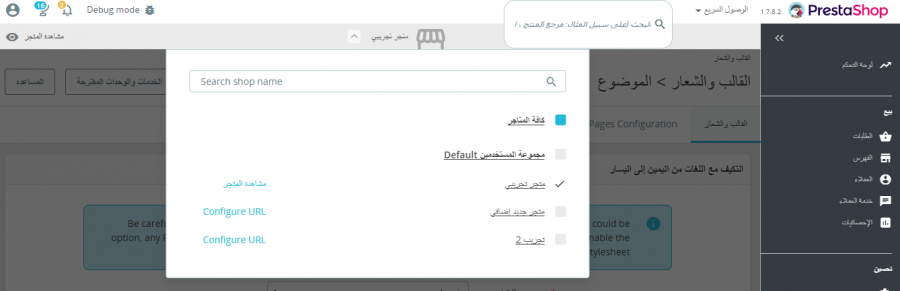
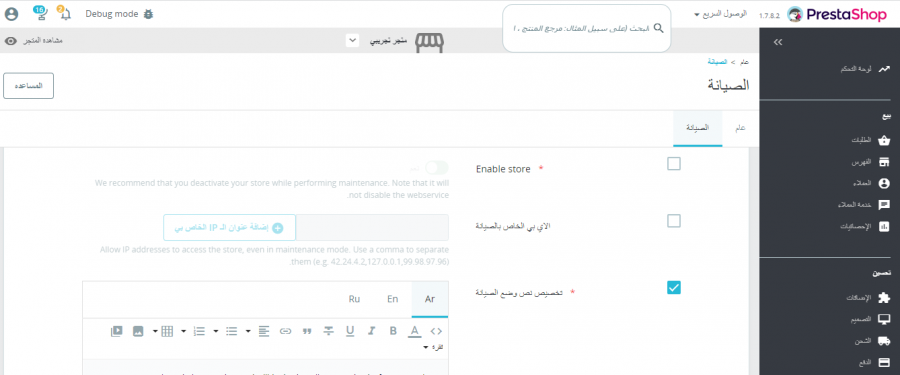
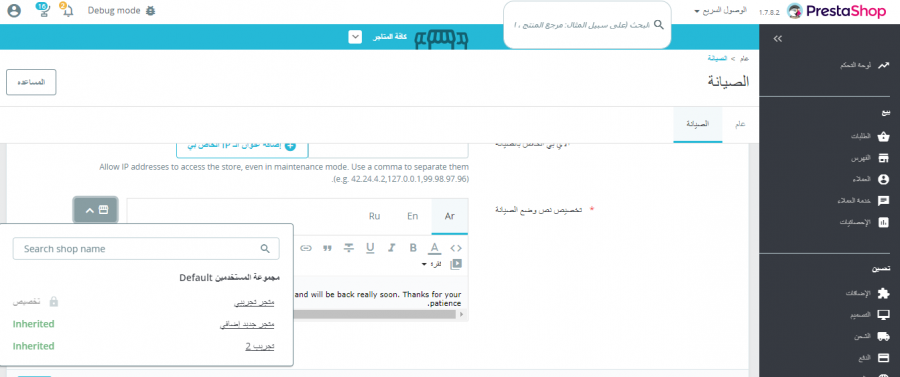
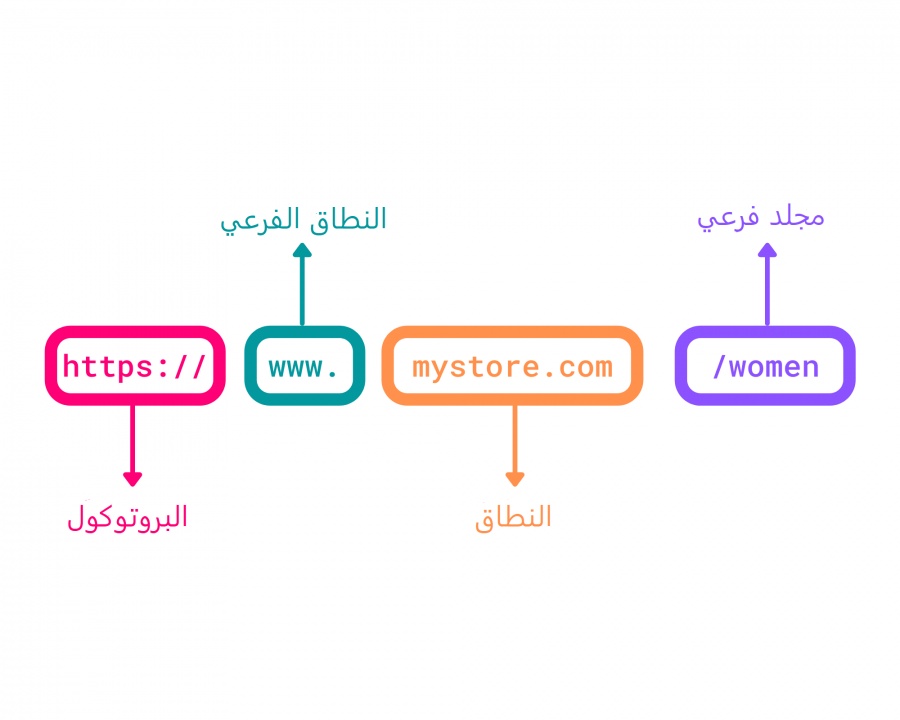
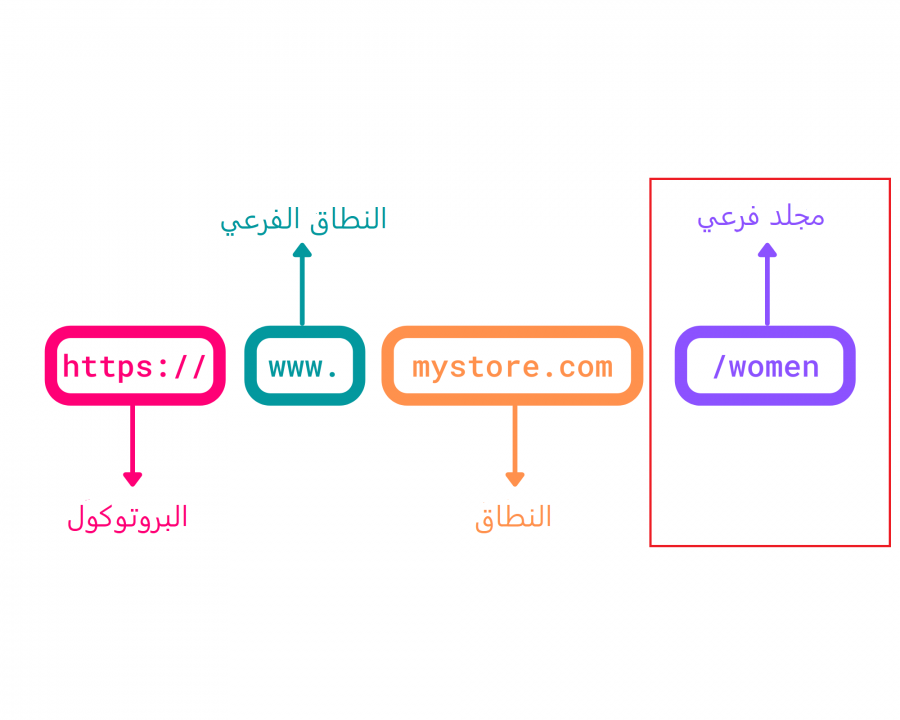
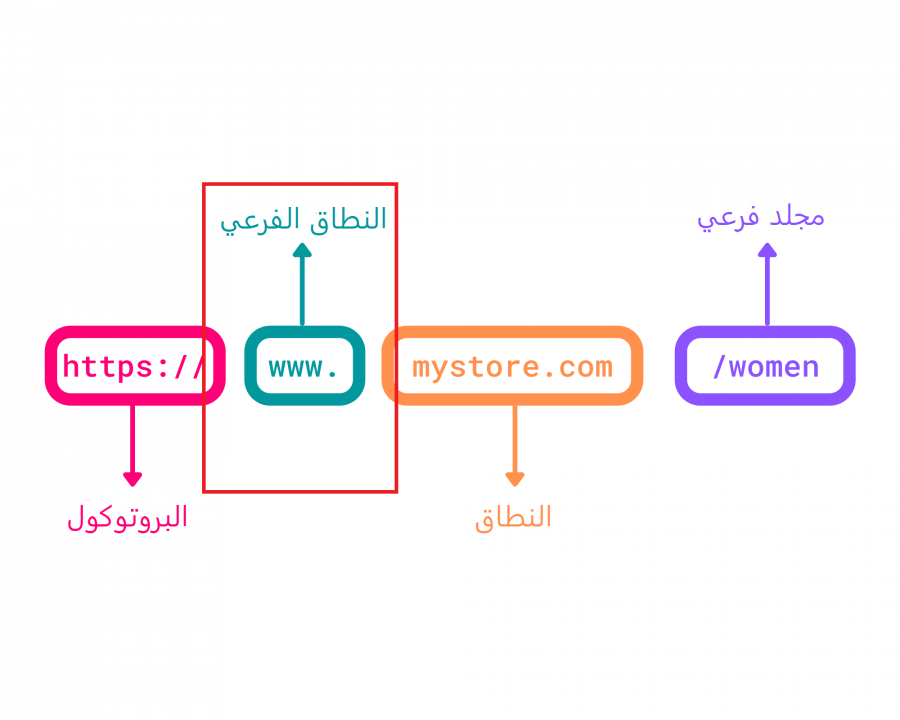
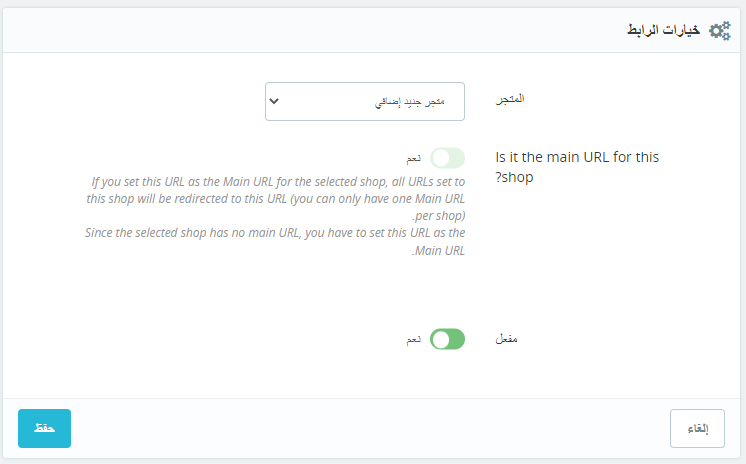
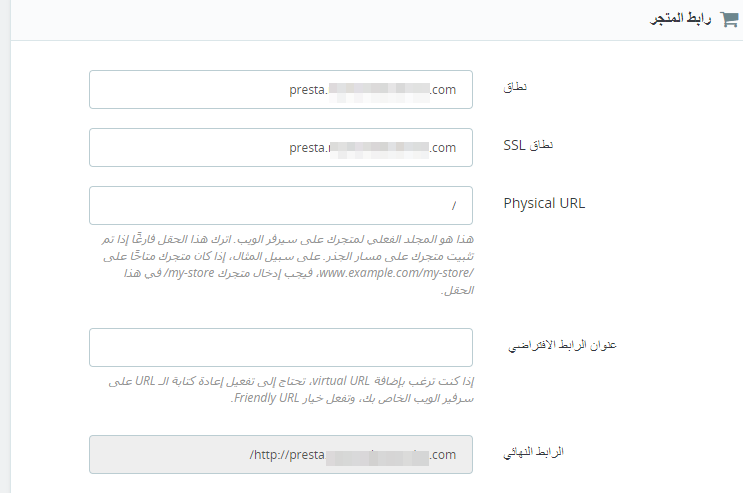











أفضل التعليقات
لا توجد أية تعليقات بعد
انضم إلى النقاش
يمكنك أن تنشر الآن وتسجل لاحقًا. إذا كان لديك حساب، فسجل الدخول الآن لتنشر باسم حسابك.